Canva可畫給圖片添加濾鏡的方法
時間:2023-03-17 13:46:25作者:極光下載站人氣:76
越來越多的小伙伴開始使用Canva可畫軟件來進行設計,因為Canva可畫中的功能十分的豐富,可以滿足我們對于圖像設計的各種需求。在Canva可畫中,我們不僅可以快速完成對演示文稿的編輯,還可以對圖片進行設計,例如給圖片添加自己喜歡的濾鏡,在Canva可畫中我們只需要打開編輯照片工具,然后上傳自己需要添加濾鏡的照片,接著在圖像編輯頁面中打開濾鏡選項,就能選擇自己需要的濾鏡了。有的小伙伴可能不清楚具體的操作方法,接下來小編就來和大家分享一下Canva可畫給圖片添加濾鏡的方法。
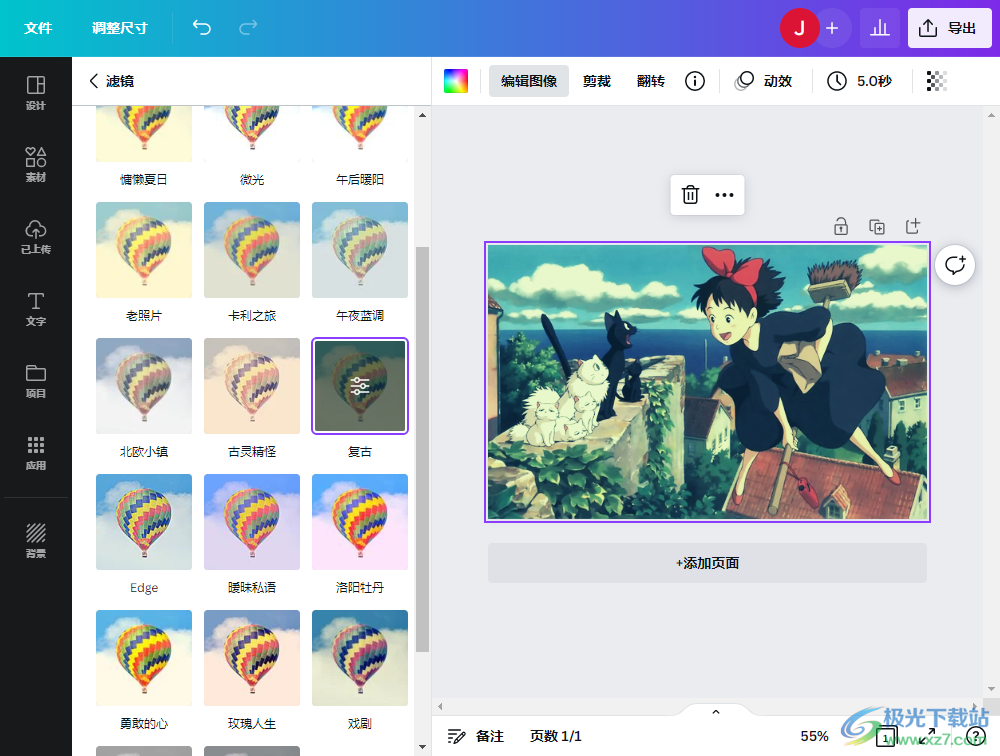
方法步驟
1、第一步,我們先在電腦中先打開Canva可畫軟件,然后在軟件的首頁找到“編輯照片”工具,點擊打開該工具
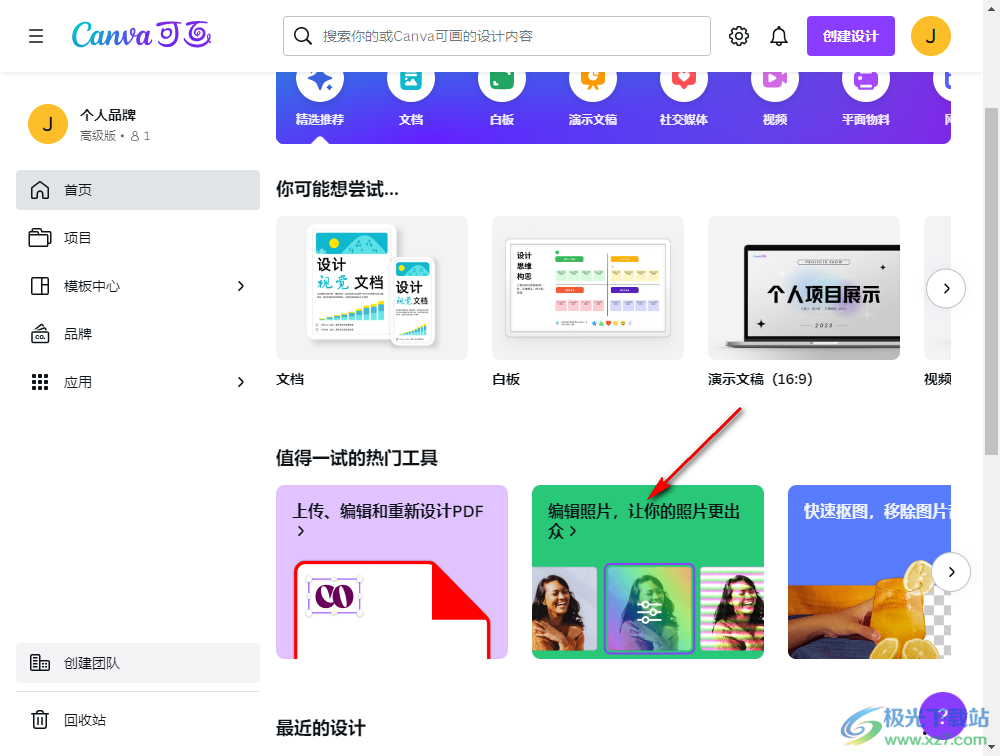
2、第二步,點擊編輯照片工具之后,我們進入文件夾頁面,在該頁面中我們選擇一個自己需要的圖片,然后點擊“打開”選項
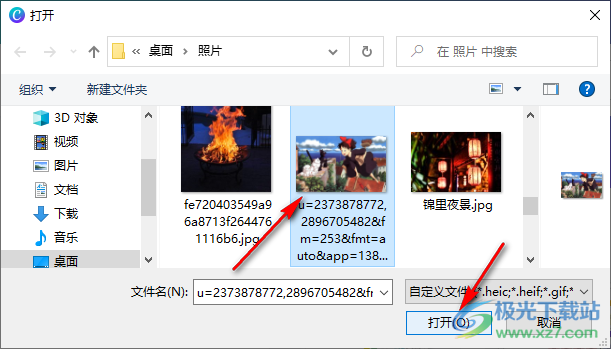
3、第三步,打開圖片之后,頁面中會出現一個彈框,我們可以選擇“上傳并編輯照片”也可以選擇“在新設計中使用”,后者需要選擇設計類型,并直接進入設計頁面,前者只是對圖片的單獨設置
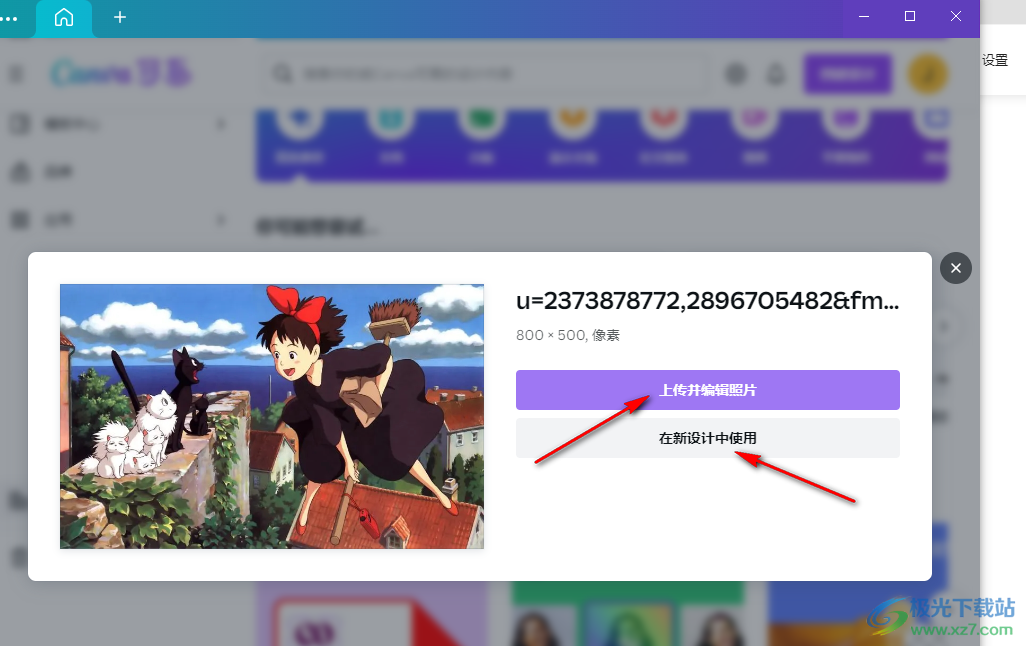
4、第四步,進入設計頁面之后,我們在該頁面中先點擊圖片,再點擊工具欄中的“編輯圖像”選項,在編輯圖像頁面中我們找到“濾鏡”選項,點擊“查看更多”選項
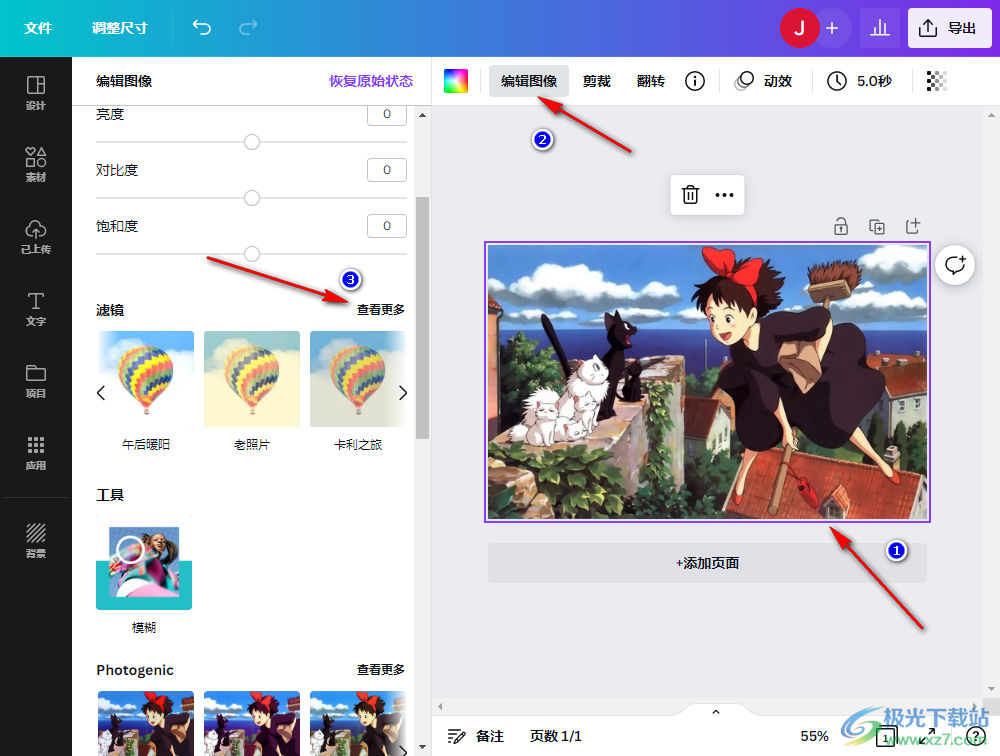
5、第五步,進入濾鏡頁面之后,我們在該頁面中選擇一個自己喜歡的濾鏡效果直接點擊使用,最后點擊右上角的“導出”選項即可
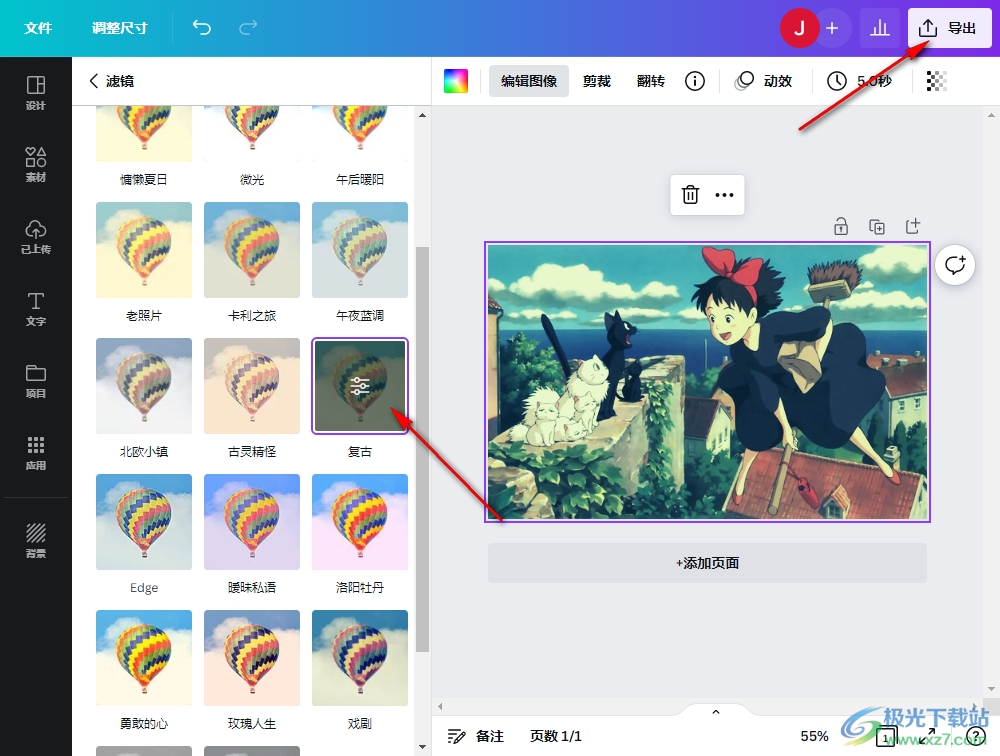
以上就是小編整理總結出的關于Canva可畫給圖片添加濾鏡的方法,我們在Canva可畫中點擊編輯照片選項,然后上傳圖片并選擇“上傳并編輯照片”,接著在圖片編輯頁面中找到濾鏡選項,點擊查看更多選項進入濾鏡頁面,在該頁面中選擇一個自己喜歡的濾鏡進行使用即可,感興趣的小伙伴快去試試吧。

大小:158.58 MB版本:v1.99.0環境:WinXP, Win7, Win8, Win10, WinAll
- 進入下載
相關推薦
相關下載
熱門閱覽
- 1百度網盤分享密碼暴力破解方法,怎么破解百度網盤加密鏈接
- 2keyshot6破解安裝步驟-keyshot6破解安裝教程
- 3apktool手機版使用教程-apktool使用方法
- 4mac版steam怎么設置中文 steam mac版設置中文教程
- 5抖音推薦怎么設置頁面?抖音推薦界面重新設置教程
- 6電腦怎么開啟VT 如何開啟VT的詳細教程!
- 7掌上英雄聯盟怎么注銷賬號?掌上英雄聯盟怎么退出登錄
- 8rar文件怎么打開?如何打開rar格式文件
- 9掌上wegame怎么查別人戰績?掌上wegame怎么看別人英雄聯盟戰績
- 10qq郵箱格式怎么寫?qq郵箱格式是什么樣的以及注冊英文郵箱的方法
- 11怎么安裝會聲會影x7?會聲會影x7安裝教程
- 12Word文檔中輕松實現兩行對齊?word文檔兩行文字怎么對齊?
網友評論